WPS文档打开进入写作模式的方法教程
2023-07-12 09:16:43作者:极光下载站
wps文档是一款非常好用的软件,很多小伙伴都在使用。在其中我们可以自由编辑和处理文字内容。如果我们希望专注于写作,可以进入写作模式,在该模式中会简化工具栏中的工具,只显示常用的文字编辑工具,并且其中还有公文模板,随机取名,稿费设置等实用功能,可以帮助我们进行高效办公。那小伙伴们知道电脑版WPS文档中具体该如何进入写作,模式吗,其实操作方法是非常简单的,只需要进行几个非常简单的操作步骤就可以了。接下来,小编就来和小伙伴们分享具体的操作步骤了,有需要或者是有兴趣了解的小伙伴们快来和小编一起往下看看吧!
操作步骤
第一步:双击打开WPS文档进入编辑界面;
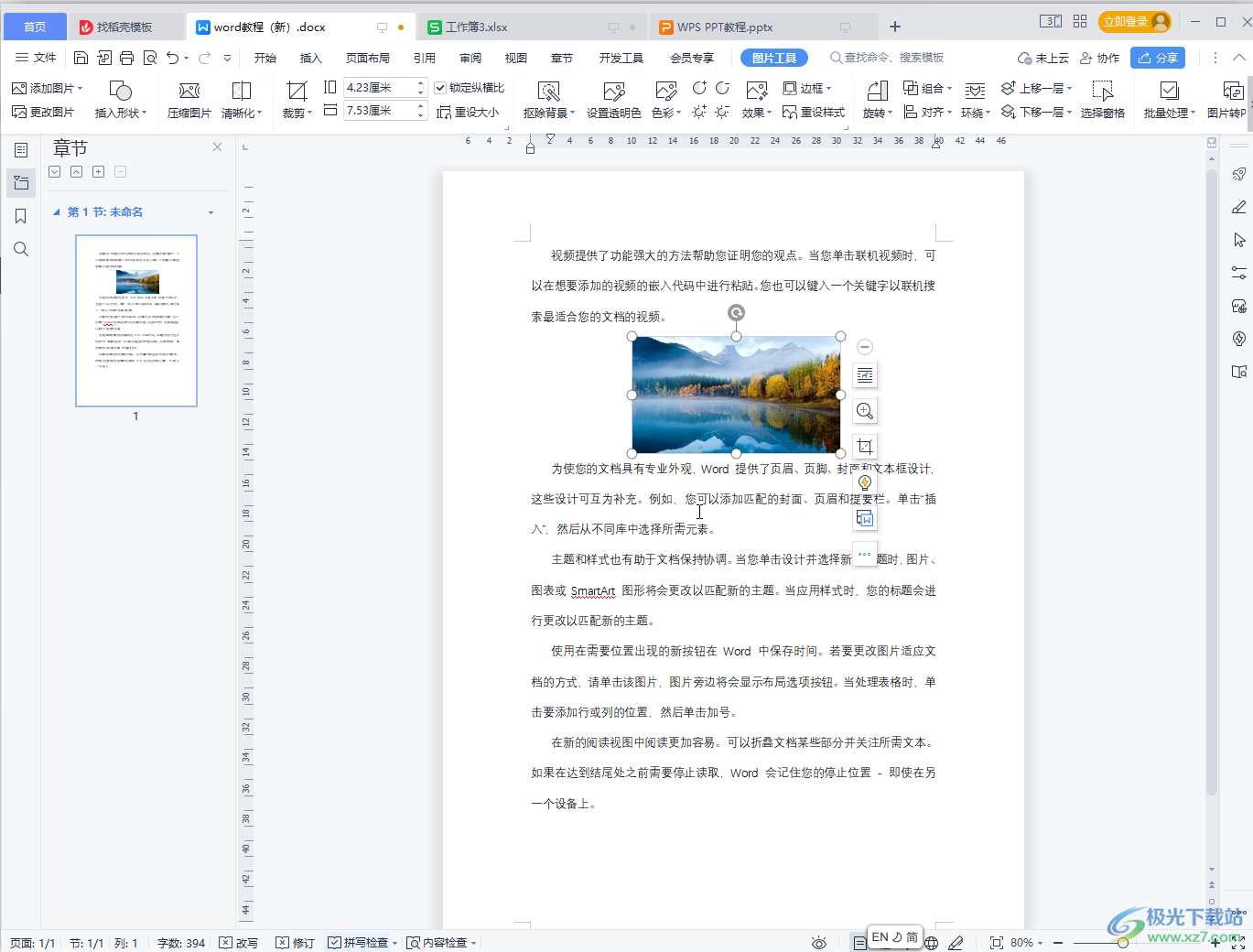
第二步:在“视图”选项卡中点击“写作模式”;
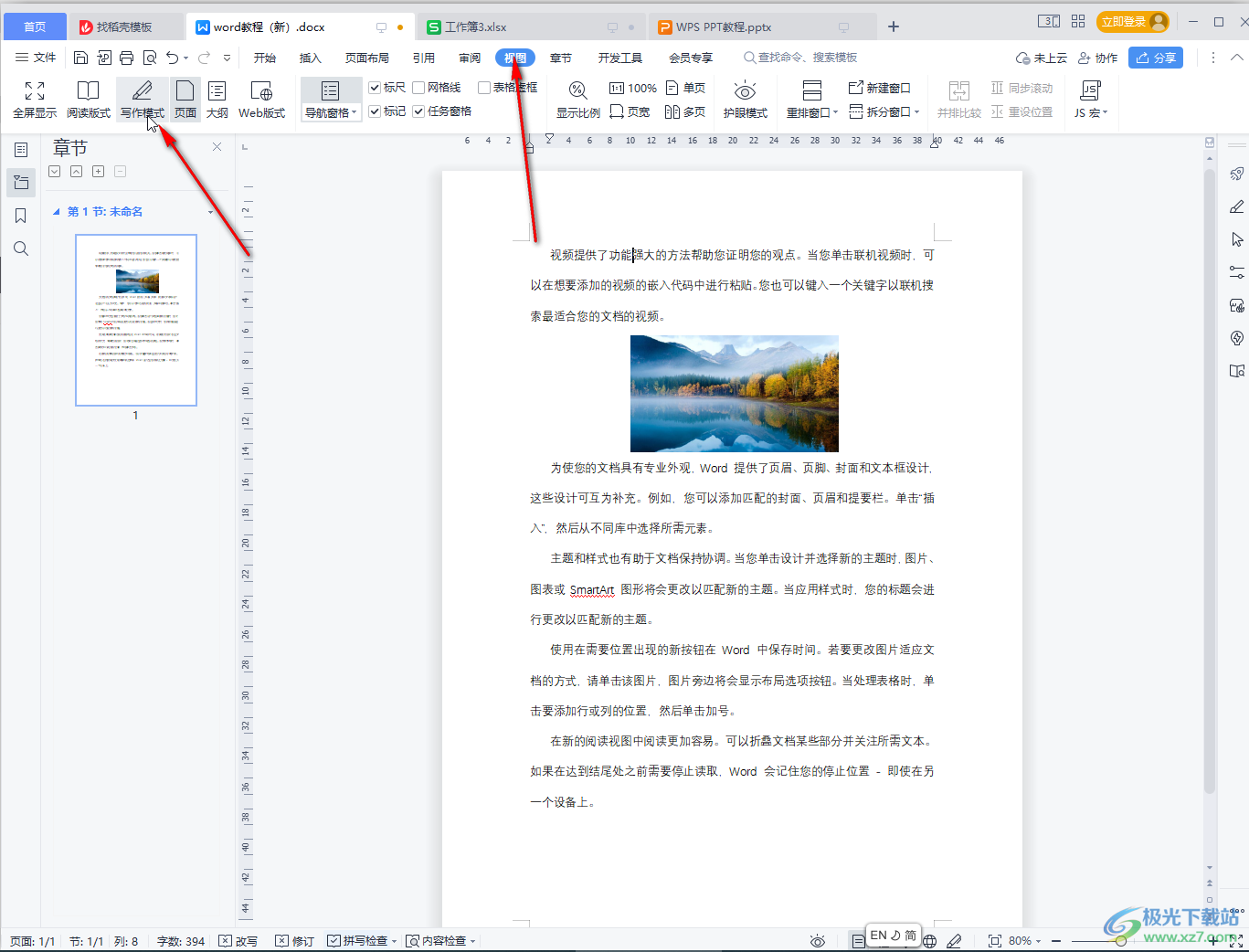
第三步:进入写作模式后,鼠标悬停到文字上可以点击自动出现的图标快速设置标题级别,设置对齐上方,打开导航窗格可以查看不同章节的字数统计;

第四步:点击“统计”后还可以设置稿费,快速查看当前的稿费等信息;

第五步:如果有需要还可以单击“公文工具箱”后使用各种常用的公文模板,使用“文学工具箱”可以快速随机取名等等,后续点击右上角的“退出”按钮,或者点击右下角的页面图标就可以恢复原始视图了。
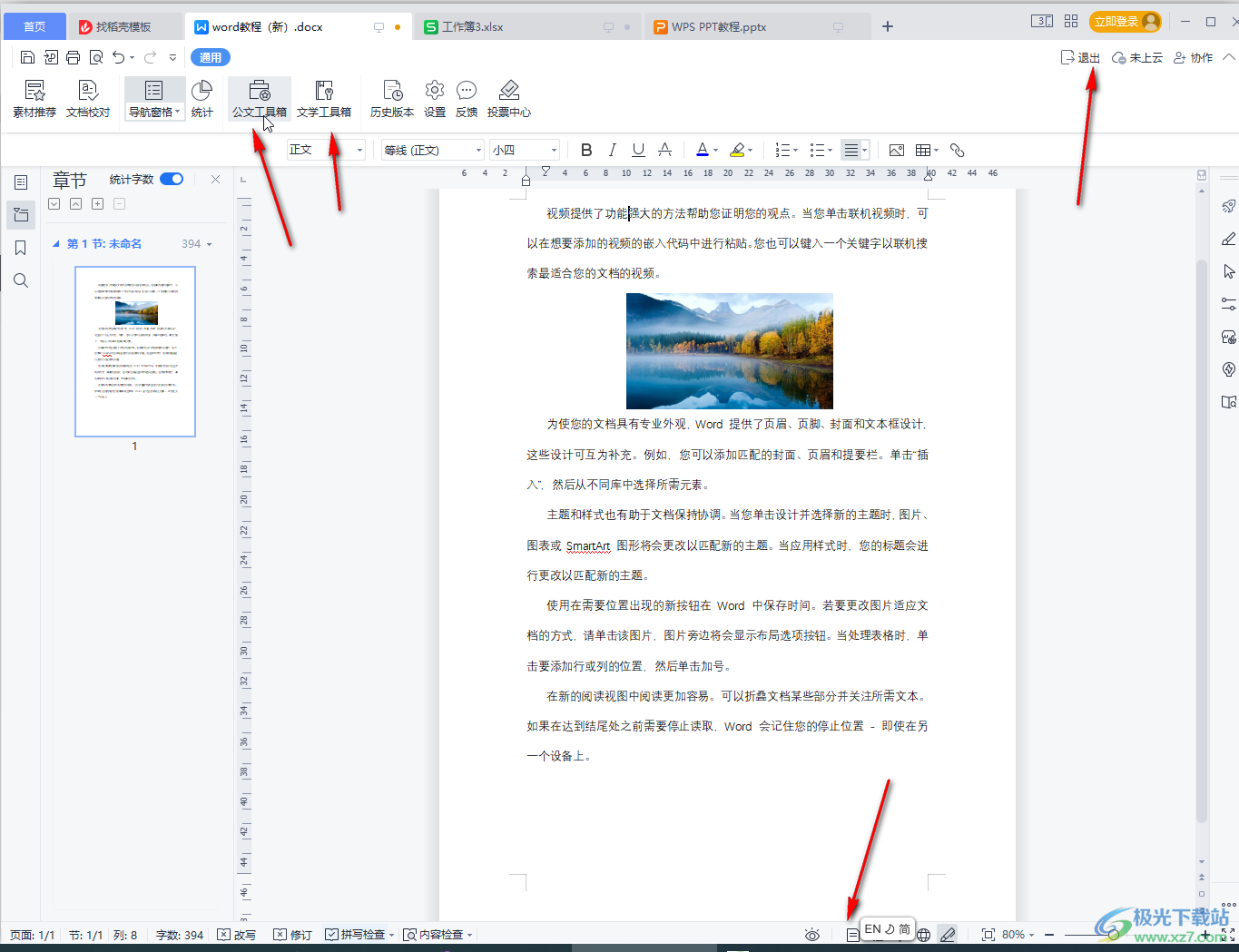
以上就是电脑版WPS文档中进入写作模式的方法教程的全部内容了。以上步骤操作起来都是非常简单的,小伙伴们可以打开自己的软件后一起动手操作起来,看看最终的效果。
